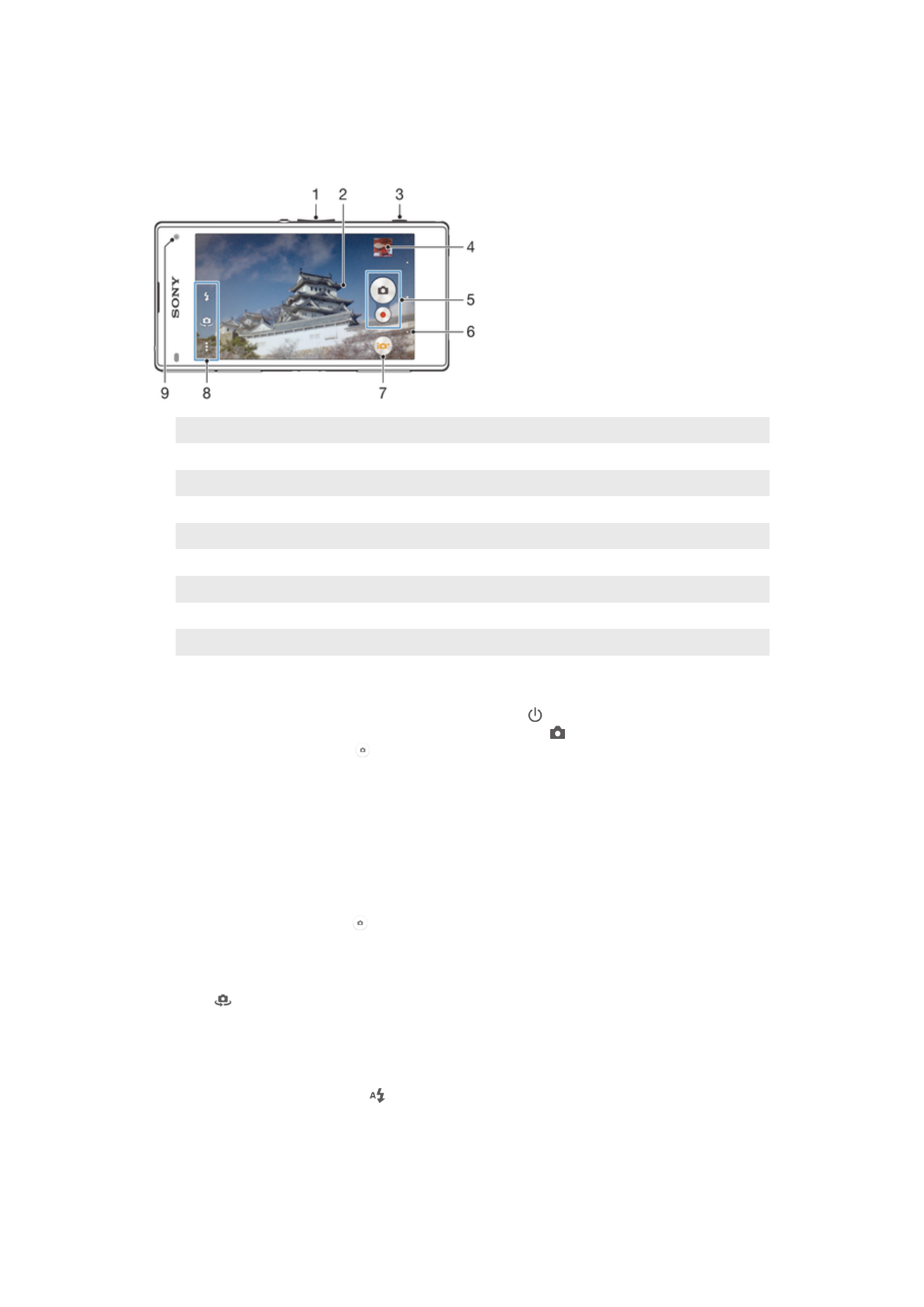
Njupuk foto lan ngrekam video
1
Zoom nggedhekake utawa nyilikake
2
Layar kamera utama
3
Tombol kamera – Nguripake kamera/Njupuk potret/Ngrekam video
4
Ndeleng potret lan video
5
Njupuk potret utawa ngrekam klip video
6
Mundur salangkah utawa nutup kamera
7
Lambang setelan mode motret
8
Lambang setelan kamera lan lambang trabasan
9
Kamera ngarep
Motret saka layar kunci
1
Kanggo nguripake layar, penet sedhela tombol daya .
2
Kanggo ngaktifake kamera, tutul terus lambang kamera , banjur seret ngiwa.
3
Yen kamera mbukak, tutul .
Njupuk potret nggunakake tombol kamera
1
Uripake kamera.
2
Penet tombol kamera kanthi manet.
Njupuk potret kanthi nutul tombol layar kamera
1
Uripake kamera.
2
Arahake kamera menyang subyek.
3
Tutul tombol layar kamera . Potret dijupuk sanalika yen sampeyan ngangkat driji.
Njupuk potret dhiri nggunakake kamera ngarep
1
Aktifake kamera.
2
Tutul
.
3
Kanggo njupuk potret liyane, penet tombol kamera. Potret dijupuk sanalika
sampeyan ngangkat driji.
Nggunakake lampu kilat kamera foto
1
Nalika kamera mbukak, tutul .
2
Pilih setelan lampu kilat sing dipengini.
3
Njupuk foto.
87
Iki penerbitan versi Internet. © Dicetak khusus kanggo keperluan pribadi.
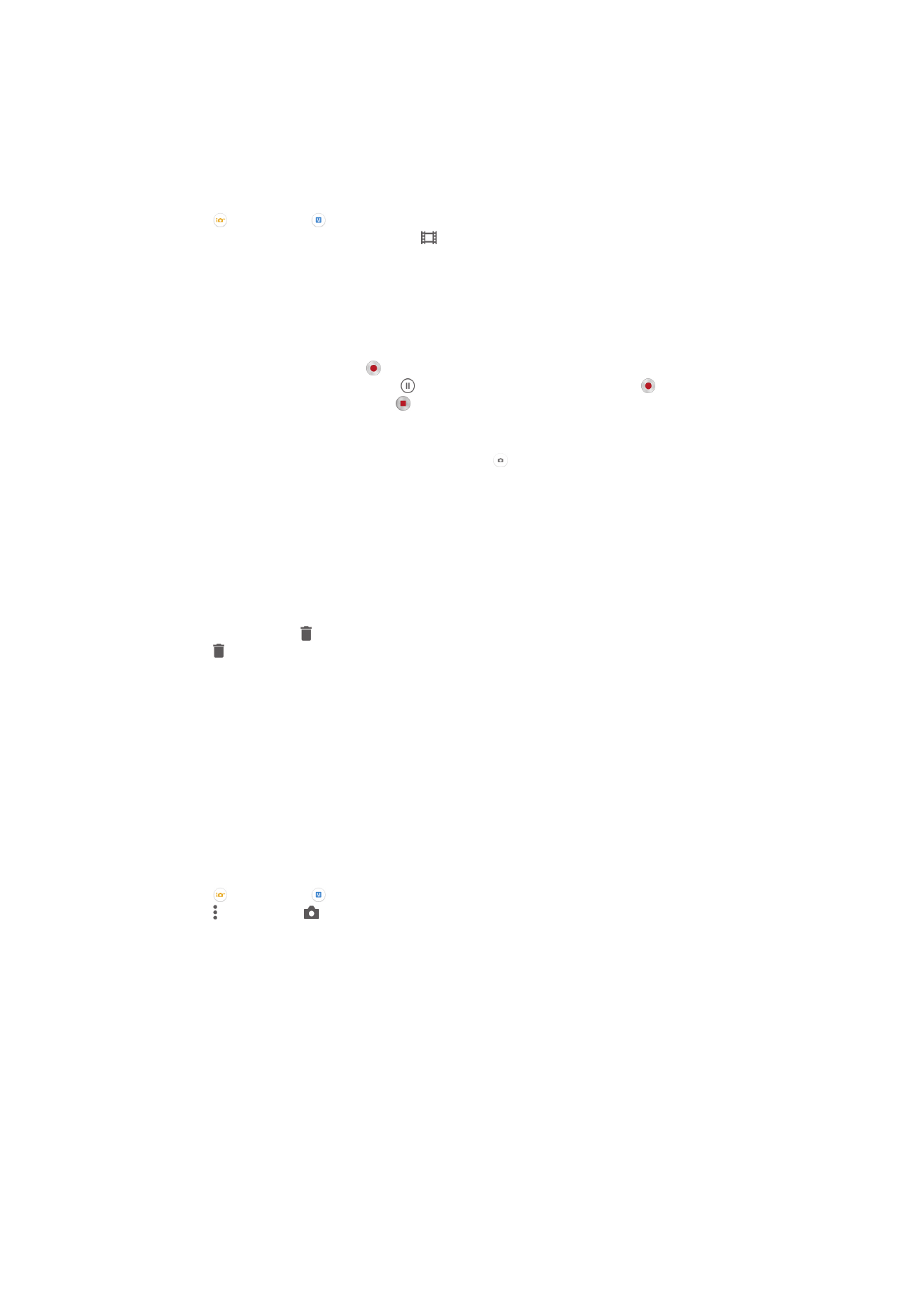
Nggunakake fungsi atur ukuran
•
Nalika kamera mbukak, penet tombol volume munggah utawa mudhun.
•
Nalika kamera mbukak, jiwit cedhakake utawa adohake ing layar kamera.
Kanggo ngrekam video kanthi nggunakake tombol kamera
1
Aktifake kamera.
2
Tutul , banjur pilih .
3
Yen kamera video ora dipilih, tunyuk .
4
Kanggo wiwit ngrekam video, penet tombol kamera.
5
Kanggo mungkasi ngrekam, penet tombol kamera maneh.
Ngrekam video
1
Aktifake kamera.
2
Arahake kamera menyang subjek.
3
Kanggo wiwit ngrekam, tutul .
4
Kanggo jeda ngrekam video, tutul . Kanggo nerusake ngrekam, tutul .
5
Kanggo mandheg ngrekam, tutul .
Motret foto nalika ngrekam video
•
Kanggo motret foto nalika ngrekam video, tutul . Foto dijupuk sanalika
sampeyan ngangkat driji.
Ndeleng potret lan video
1
Aktifake kamera, banjur tutul gambar cilik kanggo mbukak foto utawa video.
2
Gulung cepet ngiwa utawa nengen kanggo ndeleng potret lan klip video.
Mbusak foto utawa video sing direkam
1
Tlusur menyang foto utawa video sing pengin dibusak.
2
Tutul layar supaya metu.
3
Tutul .
4
Tutul
Busak kanggo ngonfirmasi.